Indholdsfortegnelse:
- Sådan indstilles Yandex Browser som standard i Windows 7, 8, 10
- Hvorfor vælge standardbrowseren
- Valg af standardbrowser i forskellige versioner af Windows

Video: Sådan Installeres Yandex Browser Som Standard På Windows (Windows) I Forskellige Versioner, Inklusive 7, 8, 10 - Trinvis Vejledning Med Fotos Og Videoer
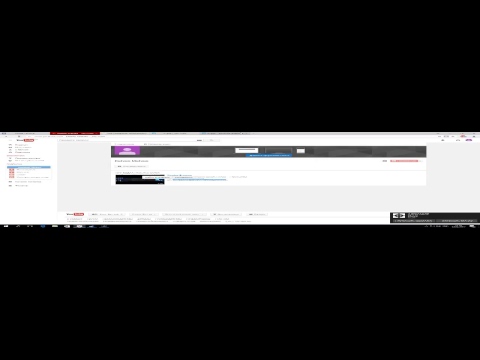
2024 Forfatter: Bailey Albertson | [email protected]. Sidst ændret: 2023-12-17 12:56
Sådan indstilles Yandex Browser som standard i Windows 7, 8, 10

Alle versioner af Windows har altid haft en standardbrowser. Før Windows 10 var det Internet Explorer og i den nyeste version Edge. Men de fleste brugere bevæger sig væk fra standardbrowseren og skifter til et af de mere praktiske og effektive tilbud. Når du begynder at bruge en ny tredjepartsbrowser, skal du indstille den som standardprogrammet.
Hvorfor vælge standardbrowseren
Ved at downloade og installere en tredjepartsbrowser vil du sikre, at din computer har to browsere - standard og ny. På grund af dette begynder operativsystemet at blive forvirret, når en fil åbnes, der udvides gennem browseren. For eksempel vil du åbne et gemt link - Windows finder begge browsere, og det ved ikke, hvilken der skal give ret til at vise indholdet. Du bliver nødt til at træffe dette valg: et vindue vises, hvor du bliver spurgt gennem hvilket program filen skal åbnes.
Valget er let, men problemet er, at du skal gøre det hver gang du distribuerer filer, der åbnes i en browser. Hvis du ofte skal arbejde med sådanne elementer, bliver du nødt til at træffe et valg til systemet ganske ofte. For at undgå dette skal du angive en gang, hvilken browser der fungerer som standardapplikation for en given filtype.
Valg af standardbrowser i forskellige versioner af Windows
Evnen til at specificere standardbrowseren var tilgængelig i alle versioner af operativsystemet. Men nogle af de metoder, der findes i ældre versioner af Windows, mangler i nyere og omvendt. Alle metoder er beskrevet nedenfor, og der er tilføjet noter for at bestemme hvilken version af Windows denne instruktion er egnet til.
Ved første lancering (til alle versioner)
De fleste browsere spørger brugeren, når han først tænder dem (og nogle spørger om det hele tiden, selv ved gentagne lanceringer), om han vil indstille den aktiverede browser som standardapplikationen. Hvis du giver et bekræftende svar, ændres systemindstillingerne automatisk. Men hvis din browser ikke længere stiller et lignende spørgsmål, skal du bruge en af metoderne beskrevet nedenfor.

Tillader browseren at blive standardbrowseren
Gennem indstillinger (for alle versioner)
Hver browser indeholder en funktion, der giver dig mulighed for at udpege den som et standardprogram. Du kan finde det i indstillingerne. For eksempel i Yandex Browser skal du gøre følgende:
-
Udvid menuen ved at klikke på ikonet i form af tre parallelle lige linjer placeret i øverste højre hjørne. Vælg "Indstillinger".

Gå til browserindstillinger Åbn browserindstillinger
-
Rul ned på listen, der vises til "Standardbrowser" -blokken, og klik på knappen i den.

Standardindstilling via indstillinger Yandex Browser bruges som standard
Udført, ændres systemparametrene automatisk.
Gennem genvejsmenuen (til alle versioner)
-
Find den fil, der skal åbnes i browseren. Klik på den med højre museknap, og gå til funktionen "Åbn med …" og derefter til emnet "Vælg et andet program".

Valg af standardapplikation Vi bruger funktionen "Åbn med …"
-
En komplet liste over tilgængelige programmer i computerens hukommelse vises, samt linjen "Brug altid denne applikation til dette format" - afkrydsningsfeltet ud for den. Når Yandex Browser er valgt, påtager den sig automatisk rollen som et standardværktøj for alle filer i det valgte format.

Valg af et program til denne filtype Marker afkrydsningsfeltet ud for "Brug altid denne applikation til at åbne …"
Gennem kontrolpanelet (Windows 7, 8)
I versioner af Windows tidligere end 10 blev valget af standardprogrammer til forskellige filer udført via kontrolpanelet:
-
Åbn Kontrolpanel i menuen Start. Det findes normalt på listen over hurtigadgangsprogrammer, men det kan også findes ved hjælp af systemets søgefelt.

Gå til kontrolpanelet Åbning af kontrolpanelet
-
Skriv "Standardprogrammer" i søgefeltet på kontrolpanelet, og åbn det fundne afsnit.

Gå til listen over standardprogrammer Åbn sektionen "Programmer som standard"
-
Gå til blokken, hvor du kan indstille standardværktøjerne.

Gå til definitionen af standardprogrammer Åbn emnet "Indstilling af standardprogrammer"
-
Find den browser, der passer dig på listen, og indstil den som den vigtigste.

Indstilling af standardbrowseren i Windows 7, 8 Klik på linjen "Brug dette program som standard"
Via indstillinger (Windows 10)
I Windows 10 er indstillinger, der tidligere var placeret i Kontrolpanel, delvist flyttet til den indbyggede Indstillinger-app. Det er hun, der skal bruge:
-
Brug søgesystembjælken til at finde hjælpeprogrammet "Indstillinger" og åbne det.

Gå til computerindstillinger Åbn applikationen "Indstillinger"
-
Udvid blokken "Applikationer".

Gå til applikationsindstillinger Åbn sektionen "Applikationer"
-
Gå til underpunktet "Standardapplikationer", find "Browser" -blokken og vælg det program, som du finder bedst egnet til det.

Valg af en standardbrowser i valgmuligheder I underemnet "Standardapplikationer" angiver vi Yandex Browser
Video: Valg af en standardbrowser
Standardbrowseren skal vælges manuelt, så systemet ved, hvilket program der skal bruges til at åbne en bestemt filtype. Det var muligt at træffe et valg i forskellige versioner af Windows på forskellige måder, men der er også universelle måder. Den nemmeste måde er at bruge indstillingerne i selve browseren eller de indbyggede systemparametre.
Anbefalede:
Sådan Installeres Et Varmt Gulv Elektrisk, Infrarød, Film Under Forskellige Gulvbelægninger (med Video)

Installation af et varmt elektrisk gulv med egne hænder. Praktisk rådgivning om valg af type gulvvarme, anbefalinger til installation af kabel- og filmgulve
Sådan Installeres Hegnspæle Med Dine Egne Hænder, Inklusive Uden Beton, I Den Korrekte Afstand Og Dybde - Instruktioner Med Fotos Og Videoer

Sådan installeres hegnsstolper: installationsmetoder, brug af egnede materialer
Sådan Oprettes Og Installeres Et Hegn Fra En Metalprofil Med Dine Egne Hænder - Trin For Trin Instruktioner Med Fotos Og Videoer

Fordele og ulemper ved en metalprofil som materiale til et hegn. Hegn med og uden fundament. Trin-for-trin instruktioner til konstruktion af en sådan struktur
Sådan Installeres Yandex Browser På En Computer, Inklusive Gratis - Søg Efter Den Nyeste Version, Konfigurer Programmet På Windows, Afinstaller

Sådan downloades den nyeste version af Yandex.Browser. Den første opsætning, styring af udvidelser, løsning af problemer, der opstår under arbejdet. Fjernelse af browser
Sådan Installeres Tor Browser, Inklusive Gratis - Søg Efter Den Nyeste Version, Konfigurer Programmet På Windows, Er Det Muligt At Afinstallere Tor-browseren

Sådan downloades den nyeste Tor Browser. Første opsætning, sikkerhedsstyring, problemløsning. Fjernelse af Tor Browser
